
ऐसा हमेशा हो सकता है चलो एक धुंधली फोटो है जिसे हम ठीक करना चाहते हैं उस शॉट को पुनर्प्राप्त करने के लिए जो हमने जल्दी से किया जब हम छुट्टी पर गए और इसे दोहराने का समय नहीं था। और सच्चाई यह है कि हमारे एंड्रॉइड मोबाइल से, अन्य उपकरणों से, हमारे पास इसे आसान और मुफ्त बनाने के लिए पर्याप्त विकल्प हैं।
हम आपको कुछ ऐसे तरीके दिखाने जा रहे हैं जिनसे आपको उस धुंधली फोटो को रिकवर करना होगा और उसे शार्प बनाना होगा। पहले हम इसके साथ करेंगे विंडोज 10 के साथ हमारे पीसी के लिए अलग-अलग ऐप, और फिर हम पहले पारित करेंगे हमारे एंड्रॉइड मोबाइल में कुछ वेब ऐप। हम उन तस्वीरों को ठीक करने के लिए ऐसा करने जा रहे हैं।
धुंधली तस्वीरों को ठीक करने के लिए अपने पीसी पर सबसे अच्छा कार्यक्रम

लिस्ट को फ्री ऐप्स से शुरू करते हैं अधिक GIMP और पेंटर की तरह लग रहा था। दोनों हमें फ़ोकट फ़िल्टर लागू करके उन धुंधली तस्वीरों को जल्दी से ठीक करने की अनुमति देंगे। हम इसे कई बार लागू कर सकते हैं जब तक हम पाते हैं कि यह फोटो को तेज बना रहा है, लेकिन याद रखें कि यदि आप इसे याद करते हैं, तो आप विवरण को खराब कर सकते हैं, इसलिए धुंधली तस्वीरों को ठीक करने के साथ ओवरबोर्ड पर जाने से बेहतर है।
जिम्प
हम पहले हैं एक कार्यक्रम जो जटिलता से दूर है और एडोब फोटोशॉप की उत्कृष्टता, लेकिन यह हमें उन धुंधली तस्वीरों को सही करने की अनुमति देता है। फ़ोटो को सही करने के लिए, हम इन चरणों को पूरा करने जा रहे हैं:
- हम GIMP डाउनलोड करते हैं: मुक्ति
- इसे स्थापित करने के बाद हम इसे खोलते हैं
- चलिए अब संयोजन के साथ उपकरण खोलें नियंत्रण + O कुंजी
- हम पेंट टूल्स का चयन करते हैं और ब्लर / फोकस विकल्प का चयन करते हैं
- हम धब्बा को ठीक करने के लिए समायोजित करते हैं इस विकल्प के साथ फोटो से
- हम फाइल को सेव करते हैं और हमारे पास यह फोटो सही है
Paint.net
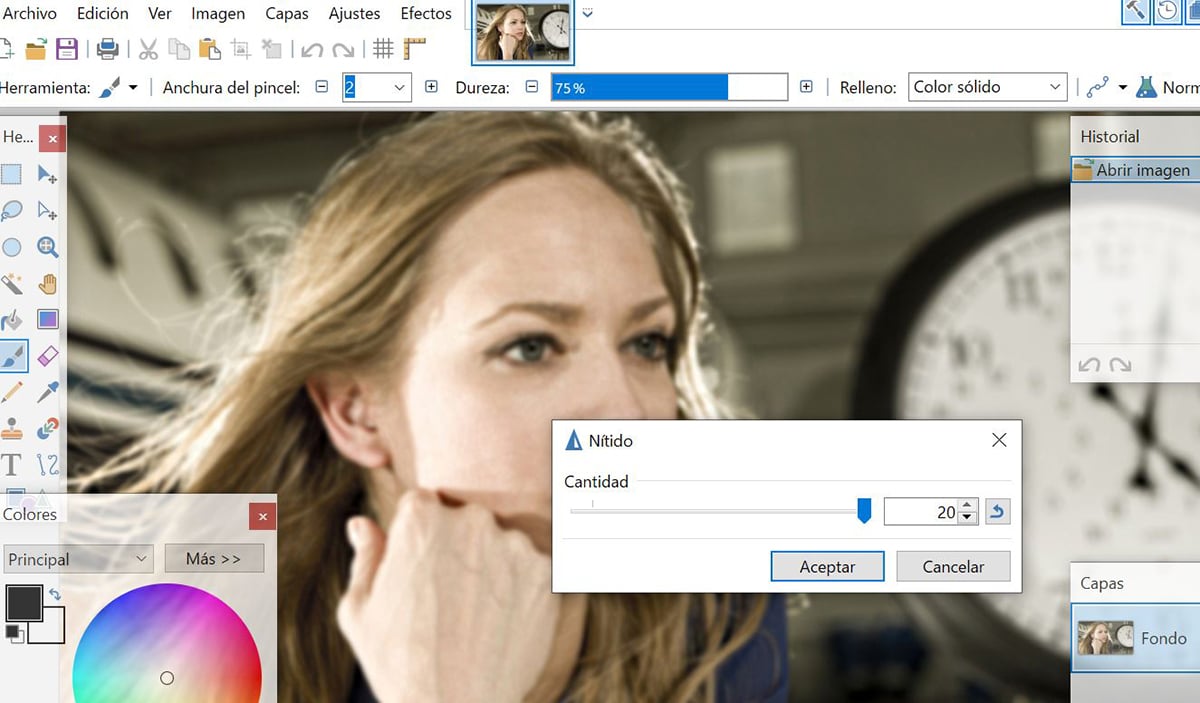
एक हमारे पास सबसे अच्छे संपादन प्रोग्राम हैं विंडोज 10 के साथ हमारे कंप्यूटर के लिए और वह हमें कुछ दिलचस्प सुविधाओं तक पहुंचने की अनुमति देता है जो एडोब फोटोशॉप के पास है, हालांकि यह कार्यक्रम भुगतान किया जाता है। यह सच है कि पेंट में सभी बुनियादी संपादन विकल्प हैं जिनकी हमें ज़रूरत है, इसलिए इन चरणों का पालन करें।
- पहले तो हमें Paint.net डाउनलोड करना होगा:
- पेंट.नेट: मुक्ति
- यह नीले रंग में URL के साथ दाईं ओर लिंक है
- हम इसे डाउनलोड करने के बाद इंस्टॉल करते हैं
- हम फ़ोल्डर से धुंधली छवि को खींचते हैं इसे पेंट में खोलने के लिए
- प्रभाव पर क्लिक करें
- अब खेलते हैं तीव्र प्रभाव खोजें और वह हमें छवि पर ध्यान केंद्रित करने की अनुमति देगा
- स्लाइडर के साथ एक बार उत्पन्न होता है हम अधिक प्रभाव लागू करने के लिए बढ़ा सकते हैं फोटोग्राफी में तेज
- हम तब तक कोशिश करते हैं जब तक हमें छवि में सही मूल्य नहीं मिल जाता है
- हम ओके देते हैं और प्रभाव लागू होता है
- हम जांचते हैं कि क्या हम ऐसा चाहते हैं। हम फिर से कोशिश कर सकते हैं और फिर नियंत्रण + जेड को खींचकर वापस ले गए कदम पर जा सकते हैं और इसे छोड़ सकते हैं जैसे हम हैं
- हमारे पास पहले से ही हटाई गई छवि तैयार है।
Adobe Photoshop
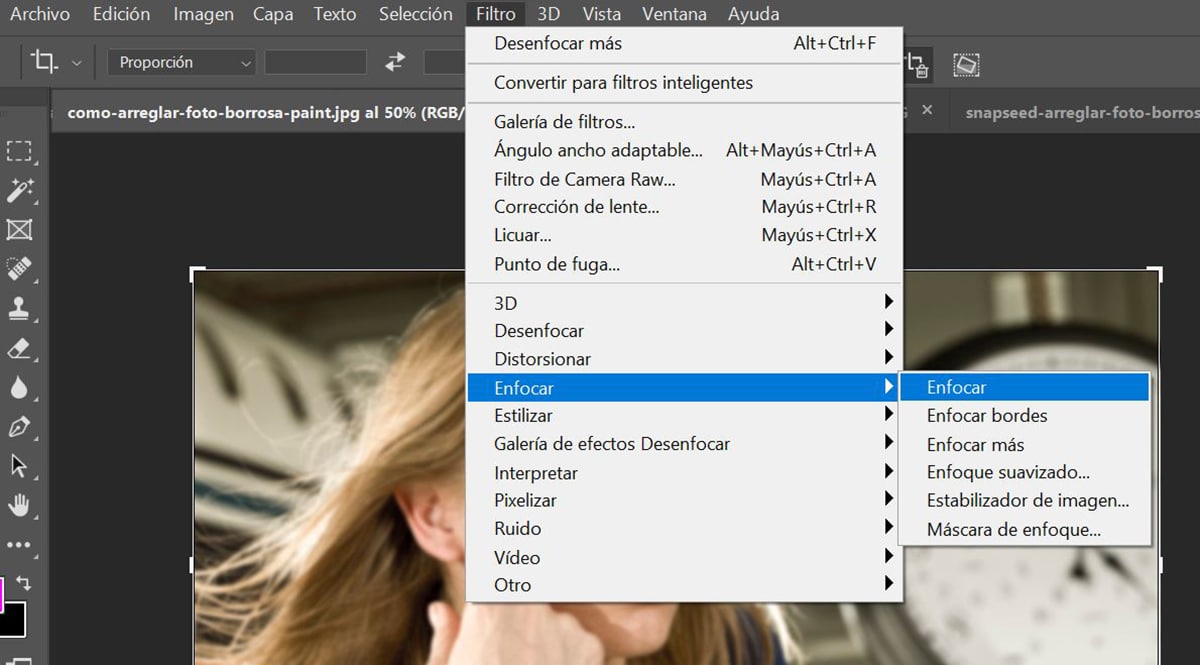
है तेज और बेहतर गुणवत्ता समाधान, हालांकि मैंने कहा, हमारे पास फ़ोटोशॉप में सक्षम होने के लिए क्रिएटिव क्लाउड सदस्यता के लिए खरीदे गए या भुगतान किए गए संस्करणों में से एक है। यदि हां, तो ये कदम हैं:
- हम छवि को खोलते हैं फोटोशॉप में
- हम फ़िल्टर करने जा रहे हैं
- फ़िल्टर से हम फोकस चाहते हैं
- हम फोकस अधिक देते हैं
- हम देखते हैं कि छवि कैसी दिखती है और अगर यह कुछ तेज हो गई है
- यदि नहीं, तो हम आपको फिर से देंगे। इस बार नियंत्रण + Alt + F आज़माएं उसी फिल्टर को दोहराने के लिए
- हम समीक्षा करते हैं, और यदि यह ठीक है, तो हम बचाते हैं
- तैयार हैं, हमने उस धुंधली और अनफोकस्ड फोटो को ठीक कर दिया है
उन धुंधली या आउट-ऑफ-फ़ोकस फ़ोटो को ठीक करने के लिए एक वेब ऐप का उपयोग करें
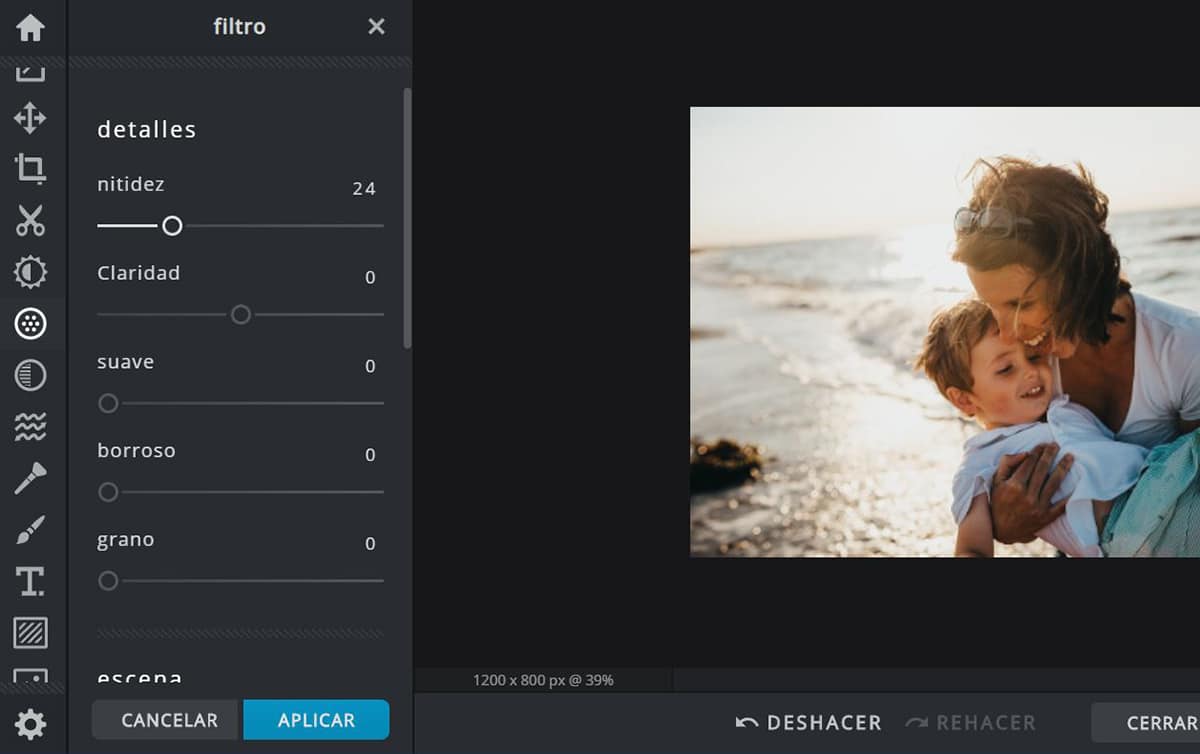
इन तीन कार्यक्रमों के साथ हम अपने कंप्यूटर से उन धुंधली तस्वीरों को सुधारने और ठीक करने की क्षमता रखते हैं। लेकिन निश्चित रूप से, हमारे पास भी है वेब ऐप से इसे करने का विकल्प यह हमें उसी उद्देश्य के लिए कार्य करता है।
हम जा रहे हैं PIXLR पर केंद्र का शॉट, एक महान ऐप जो हमें पिछले तीन की तरह एक फ़िल्टर लागू करने की अनुमति देगा, लेकिन किसी भी लैपटॉप या पीसी से इसे एक्सेस करने के लिए अपने वेब ऐप का उपयोग करने के आराम से; दूसरे शब्दों में, हम अपने कंप्यूटर पर एक ऐप इंस्टॉल करने से खुद को बचाने जा रहे हैं, और अगर यह क्रोमबुक है, तो शायद ही कोई आंतरिक मेमोरी वाला लैपटॉप, सभी बेहतर। इस तरह से यह है:
- के लिए चलते हैं Pixlr
- हम सीधे PIXLR X पर जाएंगे
- ब्राउज़र में एक विशिष्ट फोटो संपादन इंटरफ़ेस खुलता है
- में बाईं ओर टूलबार है हमें क्या दिलचस्पी है
- हमारे पास मौजूद सभी विकल्पों या बटनों में से हम फ़िल्टर का उपयोग करते हैं
- यहां हम उपयोग करने जा रहे हैं पहला "शार्पनेस" स्लाइडर
- हम इसे दाईं ओर ले जाते हैं और हम देखेंगे कि हमारे द्वारा खोली गई छवि में प्रभाव कैसे लागू होता है
- जब चलो आवश्यक तीक्ष्णता समायोजन है तस्वीर को धुंधला करने के लिए, हम नीचे दिए गए बटन को लागू करते हैं
- अब हम छवि को अपने पीसी पर डाउनलोड करने के लिए सहेजते हैं
PIXLR X के बारे में दिलचस्प बात यह है कि आपको अंग्रेजी जानने की जरूरत नहीं है यह स्पेनिश में है। इसलिए वे सभी सुविधाएं हैं जो फ़िल्टर जैसी क्रियाओं की एक और श्रृंखला को संचालित करने और प्रदर्शन करने में सक्षम हैं। PIXLR X एक वेब ब्राउज़र से उपयोग करने के लिए एक महान संपादन ऐप है, इसलिए इसके साथ आगे बढ़ें।
हमारे एंड्रॉइड मोबाइल के साथ उस अनफोकस्ड फोटो को कैसे ठीक करें
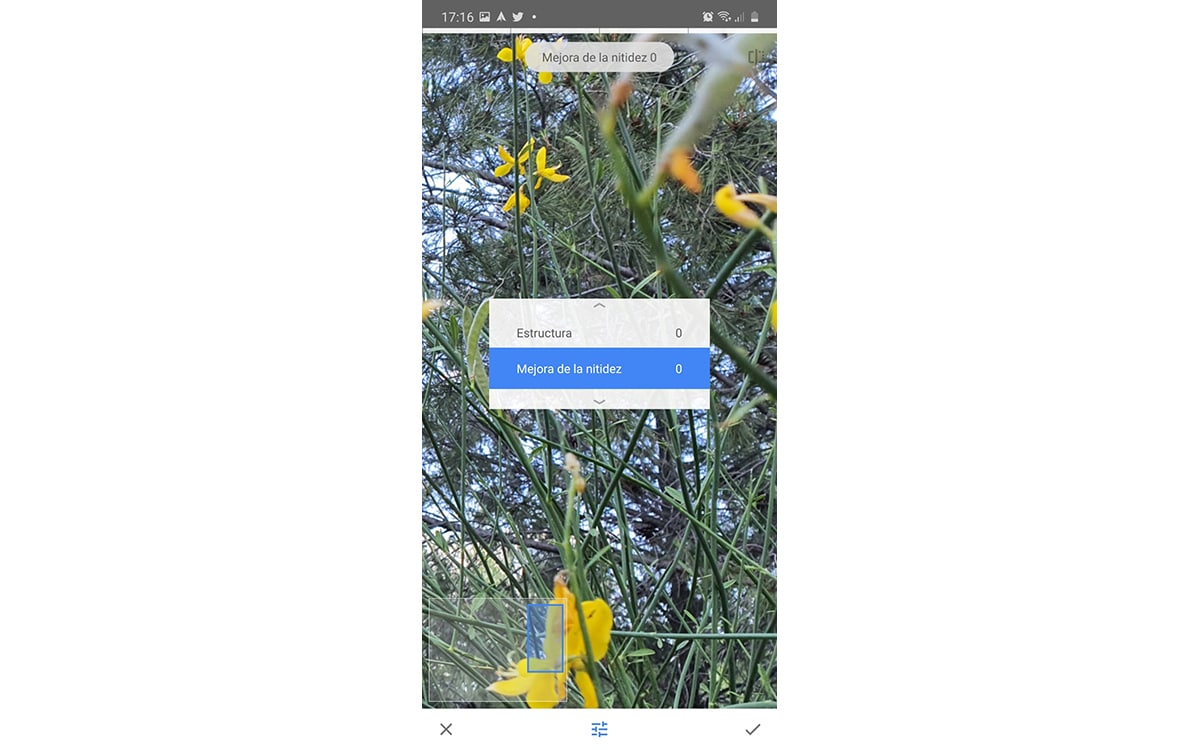
यहां हम कुछ अच्छी तरह से काम करने वाले ऐप्स के साथ और क्या करने जा रहे हैं निश्चित रूप से उनमें से कुछ आप पहले से ही जानते हैं। इसका लाभ उठाएं।
Snapseed
La फोटो एडिटिंग ऐप जिसे Google ने खरीदा था और यह जल्दी से हमें इसे ठीक करने के लिए उस धुंधली तस्वीर पर एक ध्यान प्रभाव लागू करने की अनुमति देगा।
- पहले हम जा रहे हैं हमारे Android मोबाइल पर Snapseed इंस्टॉल करें:
- हम अपने मोबाइल की आंतरिक गैलरी से फोटो लोड करते हैं
- हमें चलिए टूल्स पर चलते हैं
- फिर विवरण के लिए
- विवरण में, स्क्रीन पर क्लिक करते समय, यह हमें दो मान दिखाता है जिन्हें हम संशोधित कर सकते हैं
- हम तीखेपन को सुधारने में रुचि रखते हैं
- हम एक बनाते हैं दाईं ओर इशारा जब तक हम आवश्यक मूल्य प्राप्त नहीं करते हैं तीखेपन बार में भरने के लिए
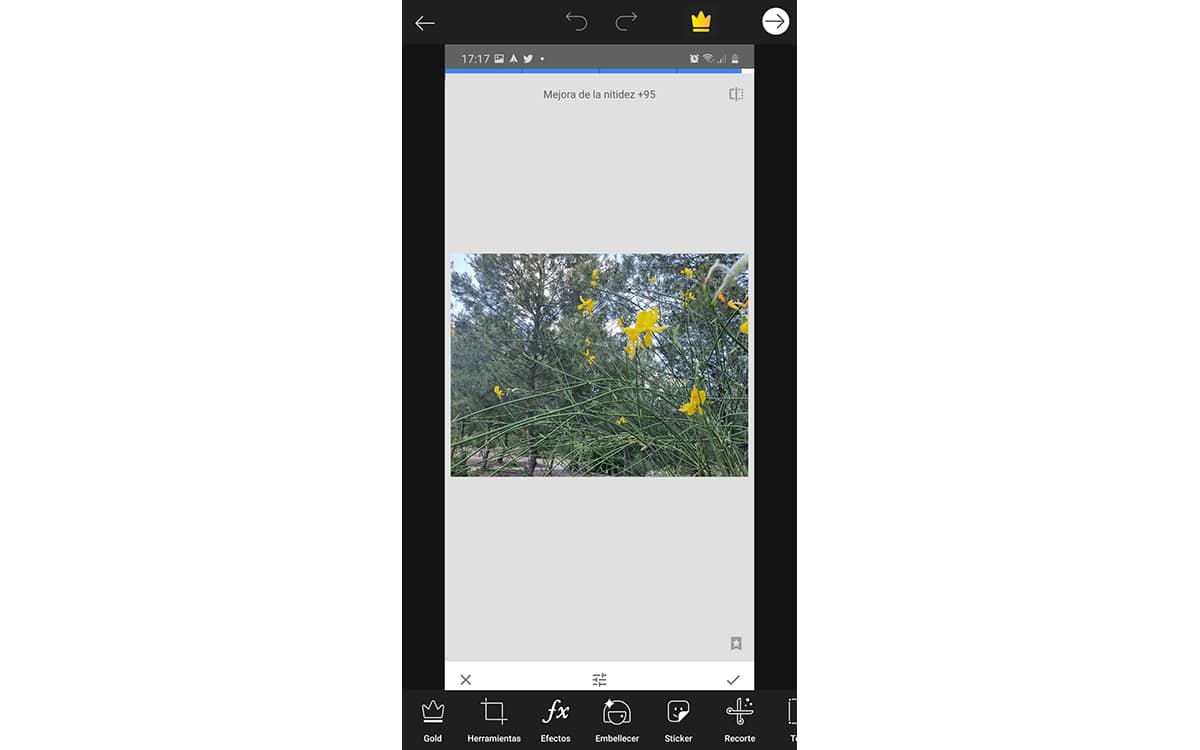
- हम जांचते हैं कि यह अच्छी तरह से केंद्रित है और हम निचले दाहिने हिस्से में ओके पर क्लिक करते हैं
- हम छवि बचाते हैं
Ya हमारे पास धुंधली फोटो सभी आसानी से तैयार है कि Snapseed का उपयोग करना है। यह थोड़ा धैर्य रखने और तस्वीर की व्यवस्था और अच्छी तरह से केंद्रित होने पर मूल्यांकन करने के लिए थोड़ी सी आंख होने का मामला है। हमेशा की तरह, यदि आप ओवरबोर्ड जाते हैं, तो आप अधिक स्पष्टता के साथ छवि को वापस लेने के लिए वापस जा सकते हैं।

एडोब फोटोशॉप एक्सप्रेस
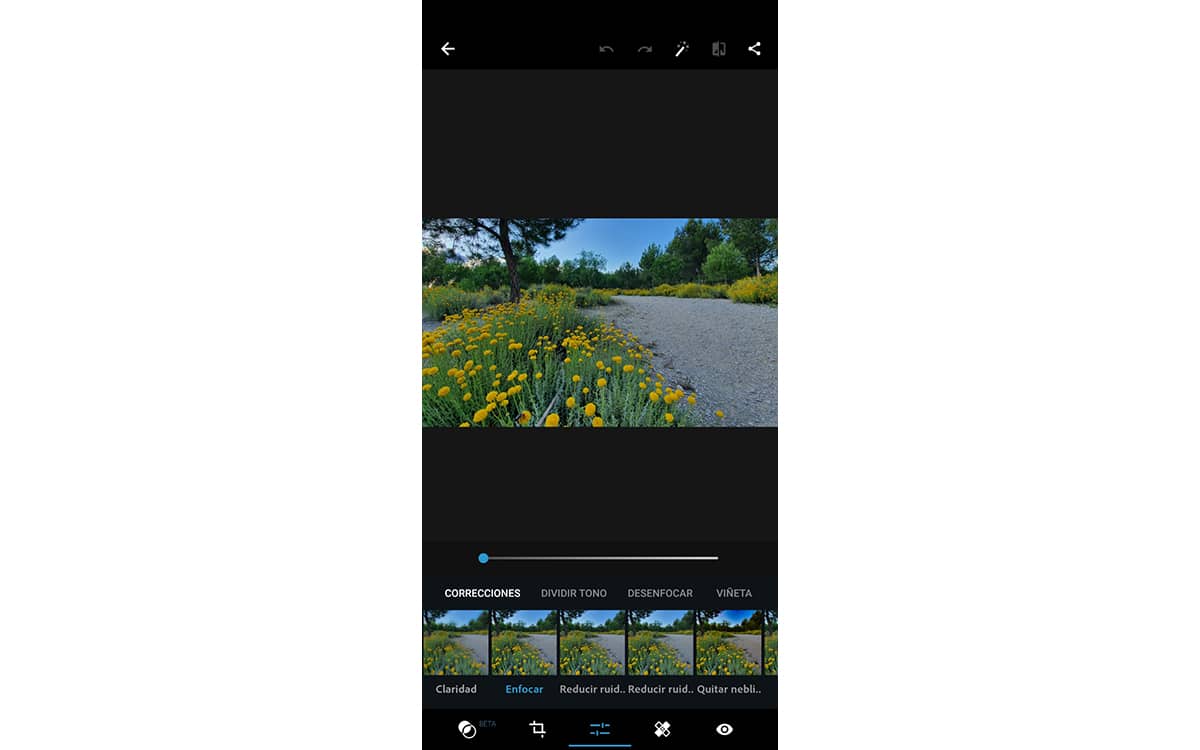
एक और महान एडोब ऐप और हमारे पास हमारे एंड्रॉइड मोबाइल पर मुफ्त में है, हालांकि यह हमें अपने Google या फेसबुक अकाउंट से लॉग इन करने के लिए कहेगा; हम चाहे तो अपना Adobe अकाउंट भी खींच सकते हैं।
यह एप बहुत सारे प्रभाव और फ़िल्टर हैं फ़ोटो को फिर से देखना और उन्हें जितना बेहतर था, उससे कहीं बेहतर छोड़ना। लेकिन हमने उन धुंधली और आउट-फोकस तस्वीरों को ठीक करने के लिए उन्हें तेज करने पर ध्यान केंद्रित किया। हम इसे इस तरह से करते हैं।
- हम एडोब फोटोशॉप एक्सप्रेस स्थापित करते हैं प्ले स्टोर से:
- हम ने शुरू किया हमारे Google, Facebook या Adobe क्रेडेंशियल्स के साथ सत्र
- हम इसे पुनर्प्राप्त करने के लिए एक छवि अपलोड करते हैं
- इंटरफ़ेस में नीचे हमारे पास टूलबार है
- हम सिर्फ में रुचि रखते हैं उपकरण कटआउट के बगल में और जिसे आसानी से पहचाना जा सकता है
- संक्षेप में सुधार हमारे पास दूसरा विकल्प है या फ़िल्टर जिसे शार्पन कहा जाता है
- हम इसे दबाते हैं और हमारे पास अब छवि को जितना चाहें उतना वापस लेने के लिए स्लाइडर है
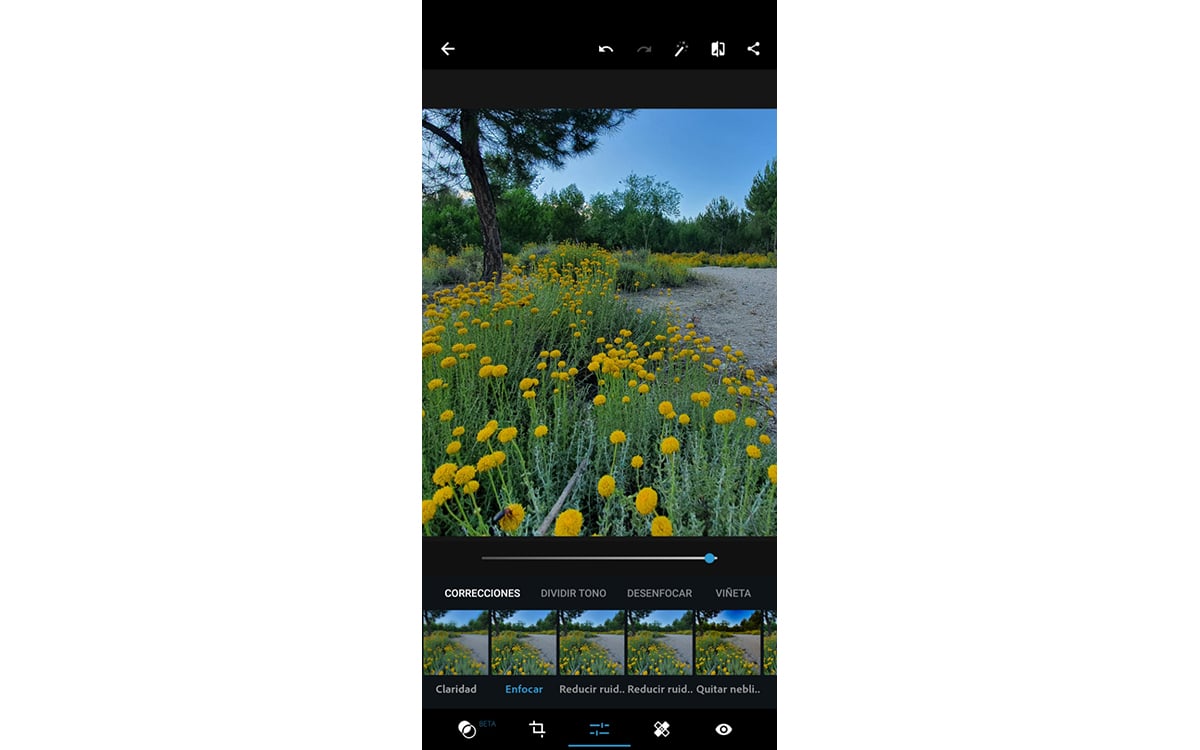
- हम इसे दाईं ओर ले जाते हैं और ज़ूम इन करते हैं छवि यह जांचने के लिए कि प्रभाव कैसे लागू किया जा रहा है
- पहले से ही किया है, अब हम तय छवि को बचाने के लिए ऊपरी दाएं कोने में शेयर बटन पर क्लिक करते हैं

Ya हमारे पास वह धुंधली या अधूरी तस्वीर तैयार है और हम इसे बिना किसी को बताए जो चाहें साझा कर सकते हैं। एक शानदार फोटो जिसे हमने कार्यक्रमों की इस श्रृंखला, वेब ऐप और एंड्रॉइड के लिए एप्लिकेशन के लिए धन्यवाद दिया है जो मुफ्त हैं; सिवाय Adobe Photoshop के। वैसे, यदि आपके पास एडोब प्रोग्राम को खींचने का विकल्प है, तो हम आपको ऐसा करने की सलाह देते हैं। न केवल ध्यान केंद्रित करने में सक्षम होने के लिए, क्योंकि इसमें उस क्षेत्र को लागू करने के लिए एक क्षेत्र का चयन करने के लिए उपकरण हैं।